怎么让win10停止更新 win10系统如何停止更新
更新时间:2023-12-25 15:06:33作者:yang
在使用Windows 10操作系统时,我们可能会遇到系统不断更新的情况,这给我们的使用体验带来了一定的困扰,幸运的是我们可以通过一些简单的方法来停止Windows 10系统的更新。本文将介绍如何有效地停止Windows 10系统的更新,以帮助大家解决这一问题。无论是因为希望保持系统的稳定性,还是考虑到网络流量或其他原因,我们都可以通过一些操作来实现停止更新的目的。接下来让我们一起来探讨一下吧。
操作方法:
1.点击windows按钮,然后地单机“齿轮设置”图标。
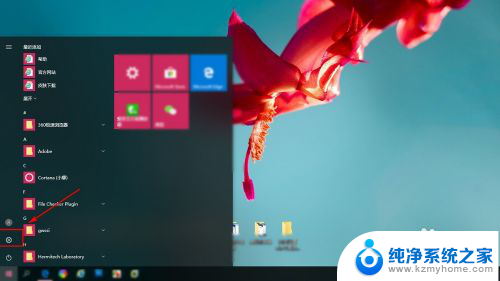
2.在Windows设置页面点击“更新和安全” 图标。
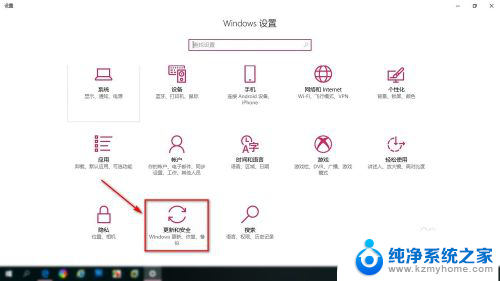
3.然后在系统更新页面点击“高级选项”。
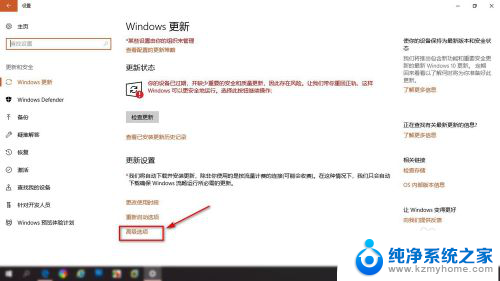
4.在高级选项里可以设置安装更新方式,安装更新周期。
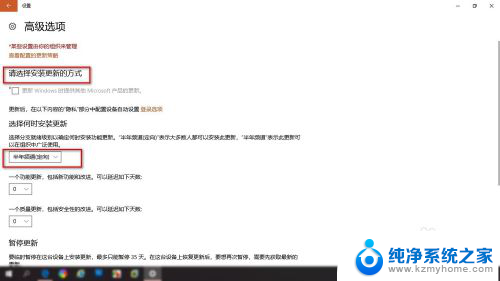
5.下拉高级选项可以找打“暂停更新开关”点击按钮打开暂停更新。
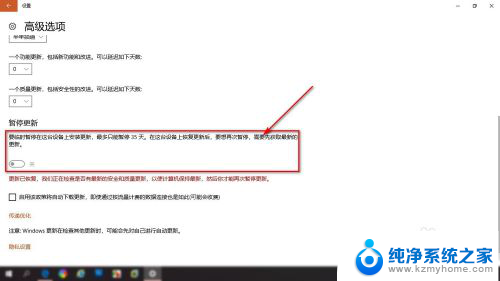
6.可以看到我电脑信息,现在还是1709版本。
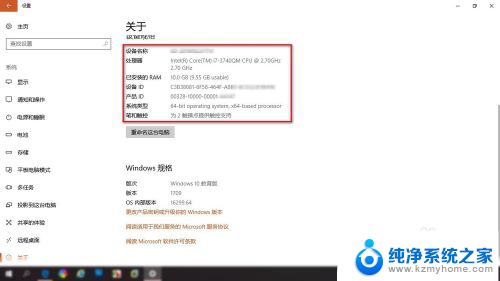
以上是如何停止win10更新的全部内容,如果你也遇到了同样的问题,请按照这个方法处理,希望这篇文章能对你有所帮助。
怎么让win10停止更新 win10系统如何停止更新相关教程
- 停止更新电脑win10 win10系统如何取消更新
- 怎么关闭电脑自动更新系统 win10停止自动更新的步骤
- windows10更新组策略 win10如何使用组策略停止自动更新
- 戴尔彻底禁止win10自动更新 戴尔电脑自动更新系统关闭方法
- win10不让他自动更新 如何关闭win10系统自动更新
- 策略组关闭自动更新 如何设置组策略禁止win10自动更新
- 怎么手动更新win10系统 Win10电脑系统如何手动进行系统更新
- win10关闭弹出窗口阻止程序 如何在win10系统中停止IE浏览器弹出窗口阻止程序
- win10系统怎么取消更新 win10系统如何关闭自动更新
- win10系统如何关闭windows更新 win10系统如何关闭自动更新设置
- win10 垃圾桶 Windows 10回收站在哪里打开
- win10更换锁屏 Windows 10锁屏界面设置方法
- 笔记本电脑win10三指息屏怎么设置 win10电脑如何设置三指手势
- 笔记本电脑怎么忘记wifi网络 Win10怎么重新连接Wifi
- win10耳麦说话声音小 Win10系统麦克风声音调节不灵敏怎么办
- 电脑打开游戏花屏 Win10玩游戏画面花屏解决方法
win10系统教程推荐
- 1 win10更换锁屏 Windows 10锁屏界面设置方法
- 2 win10耳麦说话声音小 Win10系统麦克风声音调节不灵敏怎么办
- 3 win10屏幕保护程序无法设置 Win10屏幕保护程序设置问题解决方法
- 4 window防火墙在哪里 Windows10自带防火墙如何设置
- 5 怎么知道win10激活时间 如何查看win10系统的激活日期
- 6 u盘win10装win7系统 win10系统如何降级为win7系统
- 7 新电脑怎样分盘 win10新电脑分盘步骤
- 8 怎么看笔记本电脑激活时间 win10系统激活时间查看步骤
- 9 win10自动休眠设置 win10自动休眠设置方法
- 10 笔记本蓝牙连接电视后如何投屏 win10笔记本无线投屏到电视怎么设置